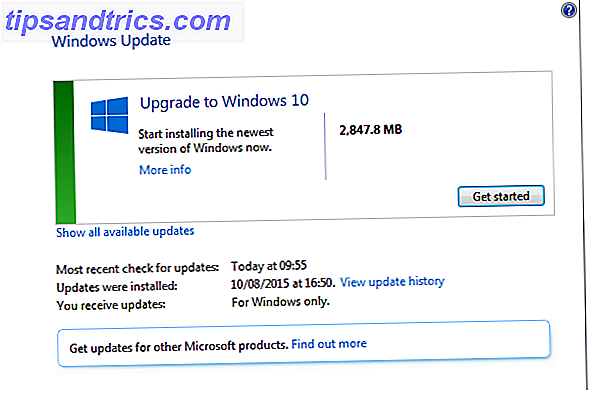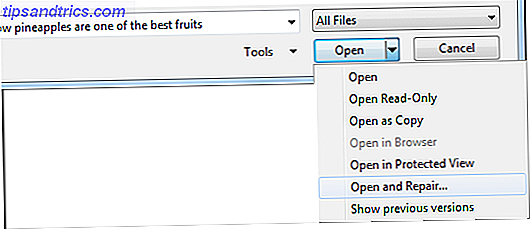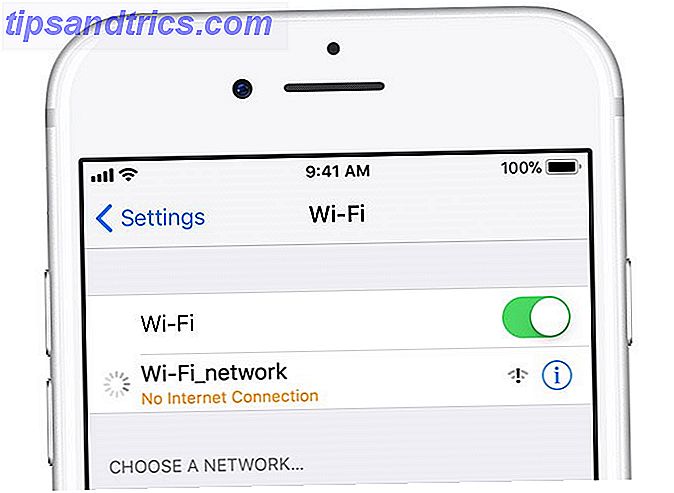Ακριβώς όταν σκέφτεστε ότι έχετε εξερευνήσει όλα τα Windows, θα εμφανιστεί κάποια λειτουργία που σας κάνει να το απολαύσετε ακόμα περισσότερο. Για παράδειγμα, ξέρατε ότι μπορείτε να εκτελέσετε το Ubuntu ή οποιαδήποτε άλλη διανομή Linux - οποιοδήποτε άλλο λειτουργικό σύστημα για αυτό το θέμα - στα Windows χρησιμοποιώντας λογισμικό της Microsoft; Δείτε πώς!
Hyper-V: Η απάντηση της Microsoft στην εικονικοποίηση
Το διαβάζετε σε έναν υπολογιστή με εγκατεστημένο λειτουργικό σύστημα. Για το μεγαλύτερο μέρος, αυτό είναι που κάνουν οι υπολογιστές: δημιουργήστε ένα περιβαλλόμενο περιβάλλον με το οποίο οι χρήστες μπορούν να προβάλλουν, να επεξεργάζονται και να τρέχουν αρχεία. Λίγες, ωστόσο, ενοχλούν με τη χρήση δύο ή περισσότερων λειτουργικών συστημάτων σε έναν μόνο υπολογιστή.
Αποποίηση ευθύνης: Σύμφωνα με τη Microsoft, το Hyper-V είναι διαθέσιμο σε εκδόσεις 64 bit των Windows Professional, Enterprise και Education στα Windows 8 και μεταγενέστερα. Δεν είναι διαθέσιμη στην έκδοση Windows Home Edition.
Αν και αυτό μπορεί να φαίνεται περιττό για κάποιους, οι εικονικές μηχανές - προγράμματα που προσομοιώνουν ολόκληρες εικόνες δίσκων, συμπεριλαμβανομένων των λειτουργικών συστημάτων - μπορούν να είναι πρακτικά πρακτικά για τους τακτικούς χρήστες και τους χρήστες ισχύος. Έχετε ένα συγκεκριμένο λογισμικό που θέλετε να χρησιμοποιήσετε, αλλά δεν είστε σίγουροι για τη σταθερότητά του; Θέλετε να ενοχλήσετε τα ενοχλητικά telemarketers PC Πώς να αποφύγετε τις απάτες PC και τεχνικής υποστήριξης Πώς να αποφύγετε τις απάτες PC και τεχνικής υποστήριξης Όχι κάθε τεχνικός PC έχει το συμφέρον σας στην καρδιά σας. Κάποιοι εφαρμόζουν τακτικές πωλήσεις τακτικές ή θα σας απατούν να αγοράσουν την υπηρεσία τους. Ανακαλύπτουμε δημοφιλείς μεθόδους και σας βοηθάμε να εντοπίσετε αξιόπιστους τεχνικούς επισκευής PC. Διαβάστε περισσότερα ? Θα θέλατε να δοκιμάσετε μια διανομή Linux από την άνεση της επιφάνειας εργασίας των Windows; Ακόμα και με αυτά τα παραδείγματα, δεν έχουμε καν γρατσουνίσει την επιφάνεια σε ό, τι μπορούν να κάνουν οι εικονικές μηχανές. Εκεί το Hyper-V μπαίνει στο παιχνίδι.
Για τους σκοπούς μας, ωστόσο, αρκεί να πούμε: εάν θέλετε να δοκιμάσετε μια νέα διανομή Linux, μπορείτε να το κάνετε χωρίς να διαμορφώσετε τον σκληρό σας δίσκο ή να κάνετε διπλή εκκίνηση. Στην πραγματικότητα, δεν θα χρειαστείτε ούτε ένα πρόγραμμα εγκατάστασης τρίτου μέρους.
Εγκατάσταση του Hyper-V
Υπάρχουν μερικοί τρόποι για να εγκαταστήσετε το Hyper-V, όλα πολύ απλά. Το πιο εύκολο είναι το PowerShell 5 λόγοι για τους οποίους πρέπει να χρησιμοποιήσετε το PowerShell αντί για τη δέσμη ενεργειών δέσμης 5 λόγοι για τους οποίους πρέπει να χρησιμοποιήσετε το PowerShell αντί για τη δέσμη ενεργειών δέσμης ενεργειών Το PowerShell είναι αυτό που θα κάνατε αν περάσατε τη γραμμή εντολών με δέσμες ενεργειών δέσμης ενεργειών, όλα με πολλές εγκοπές. Ακολουθούν αρκετοί λόγοι για να το δοκιμάσετε. Διαβάστε περισσότερα και τις λειτουργίες των Windows.
Για το PowerShell, ανοίξτε την εφαρμογή PowerShell κάνοντας κλικ στο μενού "Έναρξη" και πληκτρολογώντας " PowerShell" . Κάντε δεξί κλικ στην επιλογή Windows PowerShell και επιλέξτε Εκτέλεση ως διαχειριστής . Στη συνέχεια, πληκτρολογήστε τα ακόλουθα στο PowerShell:
Enable-WindowsOptionalFeature -Online -FeatureName:Microsoft-Hyper-V -All Πατήστε Enter και θα σας ζητηθεί να κατεβάσετε το Hyper V. Μπορείτε επίσης να κάνετε λήψη του Hyper V χρησιμοποιώντας ένα γραφικό περιβάλλον εργασίας (Graphical User Interface) εισάγοντας τις λειτουργίες του Windows στο μενού Start και επιλέγοντας την επιλογή ενεργοποίησης ή απενεργοποίησης των δυνατοτήτων των Windows .
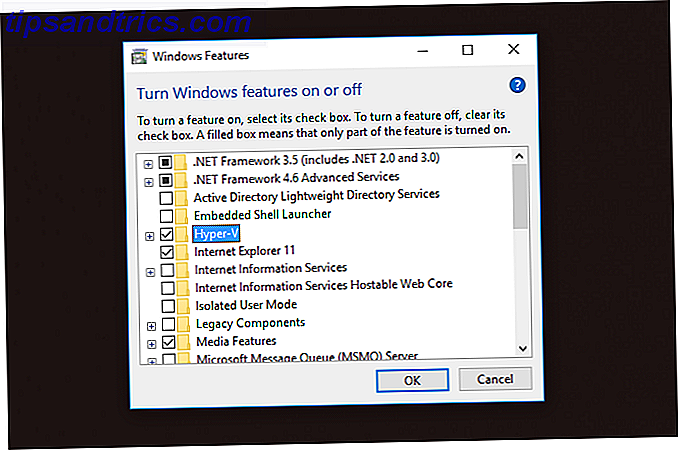
Ενεργοποιήστε την επιλογή Hyper V και επιλέξτε OK για λήψη.
Εκτελέστε το Linux από το Hyper V
Τώρα μπορούμε να ξεκινήσουμε. Εάν είστε εξοικειωμένοι με το λογισμικό εικονικής μηχανής, το Hyper-V θα γίνει γρήγορα εξοικειωμένο. Αν όχι, το λογισμικό εικονικής μηχανής εξακολουθεί να είναι απλό. Ξεκινήστε ανοίγοντας το Hyper-V Manager . Ανοίξτε το μενού "Έναρξη" και πληκτρολογήστε " υπερ" για να δείτε αυτήν την επιλογή.

Στη συνέχεια, θα πρέπει να δημιουργήσουμε μια εικονική μηχανή από μια εικόνα ISO. Κάντε δεξί κλικ στην παράμετρο με την ετικέτα DESKTOP στα αριστερά του παραθύρου κάτω από το Hyper-V Manager . Επιλέξτε Νέα και, στη συνέχεια, Εικονική μηχανή . Μπορείτε επίσης να το κάνετε αυτό μέσω του μενού Ενέργειες στα δεξιά του παραθύρου.

Αυτό θα ανοίξει τον Οδηγό εικονικής μηχανής. Ο οδηγός θα σας καθοδηγήσει στην πλήρη διαδικασία δημιουργίας μιας εικονικής μηχανής.
Ακολουθήστε τον οδηγό, δίνοντας ιδιαίτερη προσοχή στα ακόλουθα:
- Ανάθεση μνήμης: Θα αντιστοιχίσετε μια ποσότητα μνήμης RAM εκκίνησης στο εικονικό σας μηχάνημα. Στη συνέχεια, η μνήμη RAM θα διατεθεί στην εικονική μηχανή σας όταν εκτελείται. Θυμηθείτε ότι το όριο RAM καθορίζει τη συνολική ταχύτητα της εικονικής μηχανής σας. Προσπαθήστε να κρατήσετε την εικονική σας μηχανή λειτουργική και όχι τη βέλτιστη - 4 GB θα επιτρέψουν στην εικονική μηχανή σας να τρέχει τυπικές εφαρμογές, ενώ τα 8 GB τυπικά είναι τα περισσότερα που θα χρειαστεί να τρέξουν παιχνίδια με ένταση πόρων. Για να εξασφαλίσετε την ομαλή λειτουργία της εικονικής μηχανής, ελέγξτε τη δυνατότητα Χρήση δυναμικής μνήμης για αυτήν την εικονική μηχανή .
- Σύνδεση εικονικού σκληρού δίσκου: Επιλέξτε Δημιουργία εικονικού σκληρού δίσκου . Όσον αφορά την παράμετρο Μέγεθος, θυμηθείτε να συμπεριλάβετε τόσο το μέγεθος του λειτουργικού σας συστήματος όσο και το πρόσθετο αποθηκευτικό χώρο για αρχεία, προγράμματα κ.ο.κ. Τα Windows 10, για παράδειγμα, καταλαμβάνουν περίπου 20 GB για την έκδοση 64 bit.
Προχωρήστε στις επιλογές εγκατάστασης . Σε αυτό το παράθυρο, επιλέξτε Εγκατάσταση λειτουργικού συστήματος από εκκινήσιμο CD / DCD-ROM . Στη συνέχεια, επιλέξτε το κουμπί επιλογής Αρχείο εικόνας (.iso) και επιλέξτε το αρχείο ISO μέσω του κουμπιού " Αναζήτηση ".

Το παραπάνω παράδειγμα περιλαμβάνει το στοιχειώδες λειτουργικό σύστημα Είναι ώρα να δοκιμάσετε κάτι νέο: Βασικό λειτουργικό σύστημα Loki Ήρθε η ώρα να δοκιμάσετε κάτι νέο: Το στοιχειώδες OS Loki Το στοιχειώδες λειτουργικό σύστημα δεν είναι η τυπική διανομή του Linux. Κάποιοι θα έλεγαν ότι δεν είναι καθόλου διαστημόπλοιο. Αλλά η στοιχειώδης είναι πραγματικά μια χρήσιμη εναλλακτική λύση στα Windows και MacOS όπως υποστηρίζουν οι προγραμματιστές της; Διαβάστε περισσότερα, μια δωρεάν και όμορφη διανομή Linux διαθέσιμη σε αυτόν τον σύνδεσμο. Μπορείτε να χρησιμοποιήσετε οποιοδήποτε αρχείο ISO επιθυμείτε.
Ενεργοποίηση και χρήση της εικονικής μηχανής σας
Τώρα που έχετε δημιουργήσει μια εικονική μηχανή, θα πρέπει να ενεργοποιήσετε και να ανοίξετε την εικονική μηχανή σας για να την χρησιμοποιήσετε.

Θα πρέπει να δείτε το εγκατεστημένο λειτουργικό σύστημα που έχει επισημανθεί στο κύριο παράθυρο " Εικονικές μηχανές" . Κάντε δεξί κλικ στην εικονική μηχανή σας και επιλέξτε την επιλογή Έναρξη . Στη συνέχεια, η εικονική μηχανή σας θα ξεκινήσει. Όταν το κράτος του έχει οριστεί σε λειτουργία, μπορείτε τώρα να ξεκινήσετε την εικονική μηχανή. Κάντε δεξί κλικ στο τρέχον μηχάνημά σας και επιλέξτε Σύνδεση . Αυτό θα ανοίξει τελικά το ISO σας.

Εγκαταστήστε το λειτουργικό σας σύστημα όπως θα κάνατε και άλλο. Τώρα έχετε μια φανταστική, πρώτης τάξεως εικονική μηχανή διανομής Linux στη διάθεσή σας. Το καλύτερο πράγμα για την εγκατάσταση διανομών Linux Τα καλύτερα λειτουργικά συστήματα Linux Τα καλύτερα λειτουργικά συστήματα Linux Υπάρχουν διανομές Linux διαθέσιμες για κάθε σκοπό, γεγονός που καθιστά την επιλογή ενός δύσκολου. Ακολουθεί μια λίστα με τα καλύτερα λειτουργικά συστήματα Linux για βοήθεια. Διαβάστε περισσότερα είναι η επιλογή. Το Linux είναι σε θέση να απολύτως τίποτα. Από μια όμορφη διανομή σε μια τεχνικά μεγάλη, το Linux σας καλύπτει.
"Έχεις Linux στα Windows μου!"
Τι είναι καλύτερο από ένα λειτουργικό σύστημα; Δύο λειτουργικά συστήματα, τα οποία λειτουργούν μεταξύ τους σε μια αξιόπιστη εφαρμογή. Τώρα μπορείτε να δοκιμάσετε μια διανομή Linux, σταθερή ή διαφορετική, σε ένα ασφαλές περιβάλλον. Λοιπόν, αυτό και οποιοδήποτε άλλο λειτουργικό σύστημα. Λοιπόν, τι περιμένεις?
Η επόμενη καλύτερη επιλογή για να δοκιμάσετε το Linux είναι η διπλή εκκίνηση με τα Windows 7 Λόγοι για τους οποίους θα έπρεπε (και δεν θα έπρεπε) να κάνετε διπλή εκκίνηση Linux 7 λόγοι για τους οποίους θα έπρεπε (και δεν έπρεπε) η εγκατάσταση του Linux μέσω των Windows μπορεί να είναι δύσκολη για να δικαιολογήσει. Αλλά γιατί να μην επιλέξουν και τα δύο; Εδώ είναι πέντε λόγοι για διπλή εκκίνηση και δύο λόγοι δεν πρέπει. Διαβάστε περισσότερα .
Ποιο είναι το αγαπημένο σας λογισμικό εικονικής μηχανής; Ενημερώστε μας στα σχόλια παρακάτω!